WhatsApp-berichten verwijderen

Soms wilt u gewoon een bericht van WhatsApp verwijderen. Misschien heb je een bericht voor je partner naar je moeder gestuurd of wil je gewoon persoonlijke gegevens verbergen, zoals een wachtwoord dat je hebt gedeeld. Wat de reden ook is, laten we eens kijken hoe het moet.
Met WhatsApp zijn er twee opties wanneer u berichten verwijdert. Als u een bericht verwijdert dat u binnen zeven minuten na verzending verzendt, kunt u het van het apparaat van elke ontvanger verwijderen. Dit werkt ongeacht of u een persoon of een groep berichten verzendt. Ze zien alleen een notitie waarin staat dat het bericht is verwijderd. Zelfs als ze het al hebben gelezen, verdwijnt het bericht, zolang je het binnen de zeven minuten verwijdert (hoewel ze waarschijnlijk nog steeds onthouden wat er staat).
Als je langer dan zeven minuten wacht om een bericht te verwijderen bericht of verwijder een bericht dat iemand anders naar u heeft verzonden, de dingen zijn iets anders. Je kunt het nog steeds van je apparaat verwijderen, maar het blijft op de apparaten van anderen. Dit zal je beschermen als iemand je WhatsApp-berichten doorneemt, maar de informatie is er nog steeds ergens.
Op de iPhone
Om een WhatsApp-bericht op iOS te verwijderen, druk je er lang op en tik je op de knop Verwijderen gevolgd door het pictogram verwijderen.
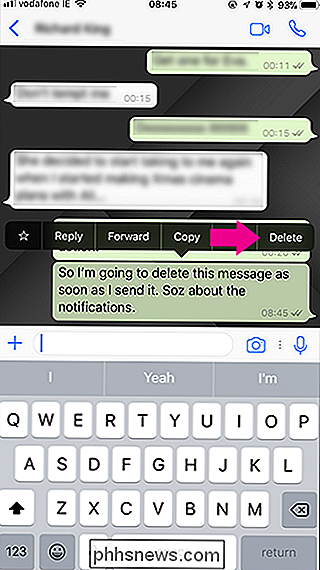
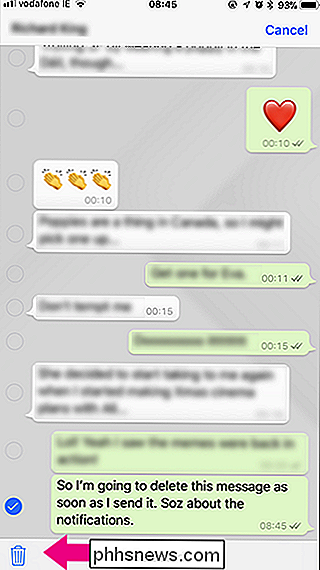
Selecteer of u het bericht voor iedereen wilt verwijderen of alleen vanaf uw eigen apparaat. Als het meer dan zeven minuten geleden is dat je het bericht hebt verzonden of als iemand anders het heeft verzonden, kun je het alleen van je eigen apparaat verwijderen.
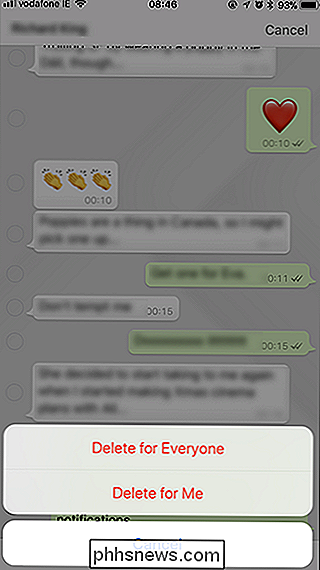
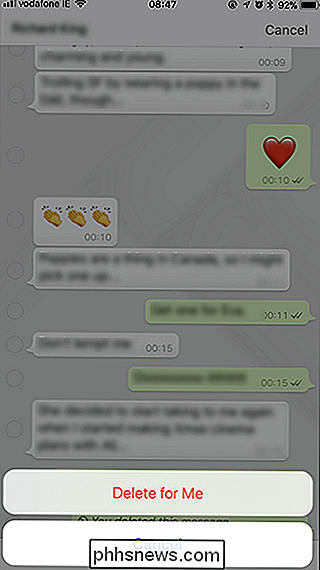
En zo is het bericht verdwenen.
Op Android
Als u een WhatsApp-bericht op Android wilt verwijderen, houdt u het lang ingedrukt en tikt u vervolgens op het pictogram Verwijderen.

Als u het bericht binnen zeven minuten na het verzenden probeert te verwijderen, ziet u de optie Verwijderen voor iedereen . Anders zie je alleen Verwijderen voor mij. Selecteer de gewenste optie.

Het bericht is nu verwijderd.

Partities in Windows beheren zonder andere software te downloaden
Er zijn talloze externe partitiebeheerders voor Windows, maar wist u dat Windows ook die van zichzelf heeft? Microsoft heeft de Schijfbeheertool goed verborgen, maar het is er. GERELATEERD: Beginner Geek: Harde schijf partities verklaard U kunt het hulpprogramma Schijfbeheer gebruiken om partities aan te passen, aan te maken, te verwijderen en te formatteren en volumes, evenals hun stationsletters veranderen - allemaal zonder te downloaden of te betalen voor andere software.

Hoe u Google Chrome optimaliseert voor maximale privacy
Chrome bevat nogal wat functies die gegevens verzenden naar de servers van Google. We raden niet aan om al deze functies uit te schakelen, omdat ze nuttige dingen doen. Maar als je je zorgen maakt over de gegevens die Chrome verzendt naar Google, leggen we je uit wat alle verschillende instellingen doen, zodat je zelf beslissingen kunt nemen.



